Jak přizpůsobit zprávy, které jste slyšeli z domovské stránky Google

Pokud máte rád poslech zpráv v rádiu, když jste na cestě do práce, můžete začít s tím, váš dům Google vám sdělí zprávy, když se připravíte ráno. Existuje však spousta zpravodajských zdrojů, z nichž si můžete vybrat, takže zde můžete přizpůsobit to, co chcete poslouchat.
SOUVISEJÍCÍ: Jak nastavit domovskou stránku Google
Amazon nedávno změnil způsob, zdroje, které můžete poslouchat na Amazon Echo, vyžadováním stažení jednotlivých Alexa dovedností pro každý zpravodajský zdroj. Na domovské stránce Google je však trochu jednodušší vybrat si to, co chcete poslouchat.
Chcete-li začít, otevřete aplikaci Domovská stránka Google na smartphonu a klepněte na tlačítko Zařízení v pravém horním rohu obrazovky
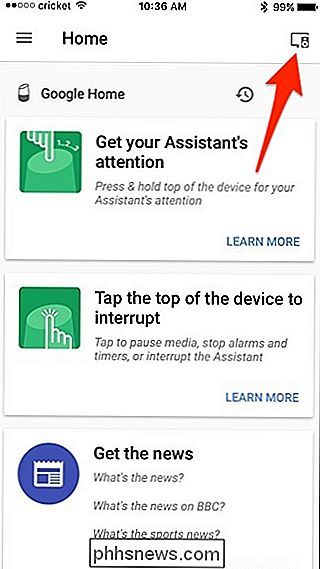
Klepněte na tlačítko "Více"
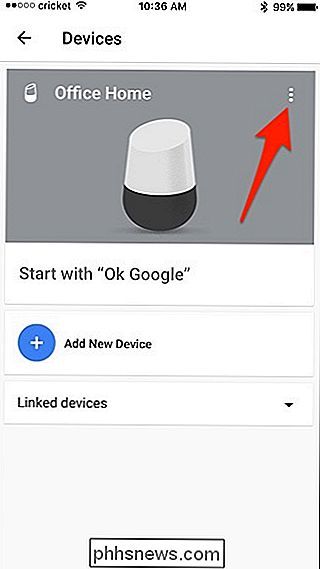
Zvolte "Novinky"
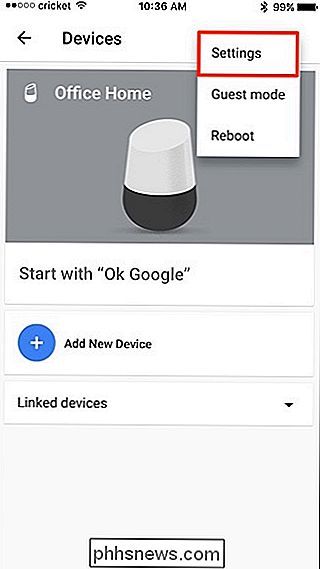
Zobrazí se
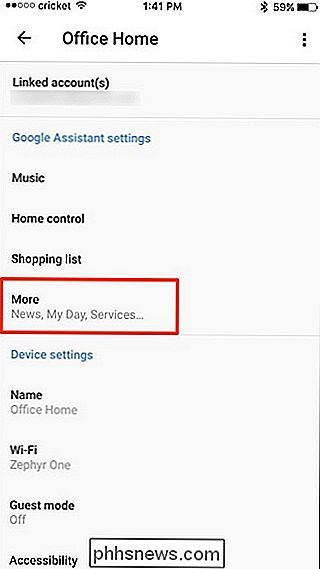
seznam aktuálních zdrojů zpráv, které používá Domovská stránka Google, ale klepnutím na tlačítko Přizpůsobit vám to umožní změnit.
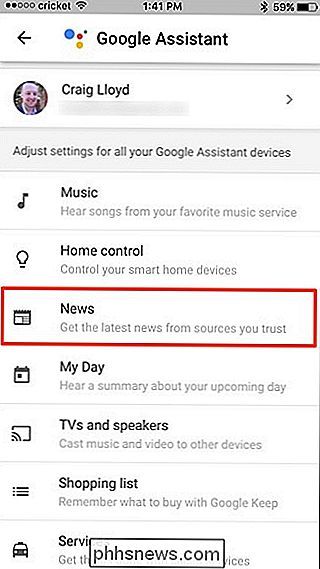
Stačí přidat zaškrtnutí vedle zdroje zpráv, který chcete použít, a zrušte zaškrtnutí všech zdrojů,
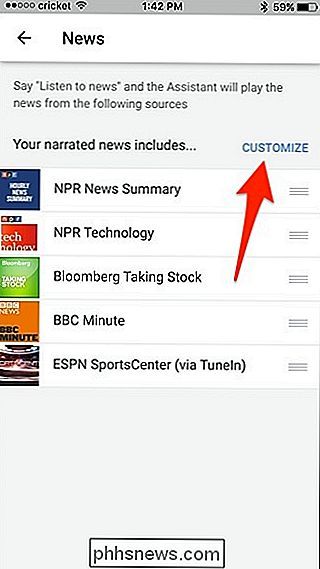
Zdroje jsou seřazeny podle tématu, takže můžete procházet a snadno nalézt zdroje, které chcete podle tématu
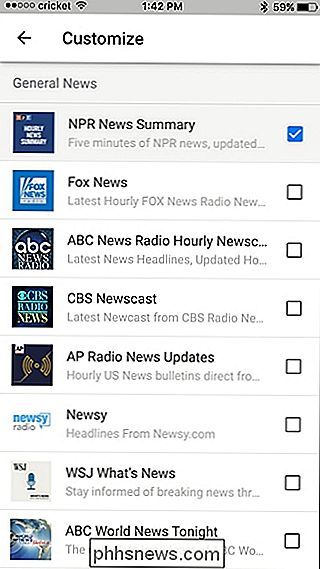
Jakmile vyberete požadované zdroje zpráv, vrátíte se na předchozí obrazovku tak, že stisknete tlačítko šipku zpět v levém horním rohu.
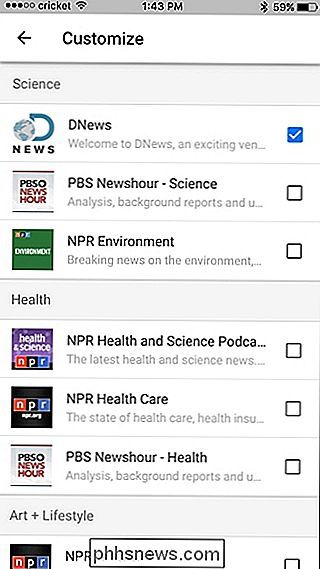
Dále klepněte na dlouhé pravé straně zdroje zpráv a přetáhněte ji nahoru nebo dolů, abyste upřednostnili, co chcete poslouchat. anges se okamžitě uloží a nyní můžete ukončit aplikaci a využít vaší nové sestavy zpravodajských zdrojů. Řekněním "Ok Google, poslouchat zprávy", zvukové verze vybraných zpravodajských zdrojů se budou hrát jeden po druhém. Kdykoli chcete přestat poslouchat, stačí říct "Ok Google, stop".
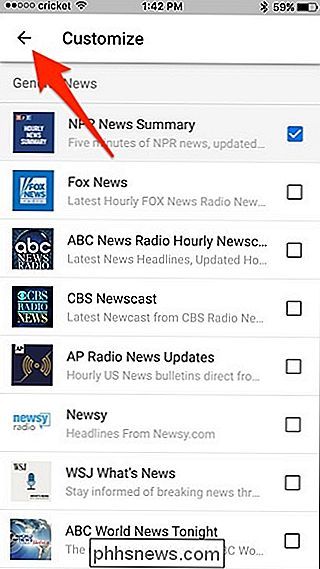

Jak zrušit registraci produktu Amazon, aby se dal někomu jinému
Když si koupíte hardwarový produkt Amazon, jako je Echo, Fire TV nebo Fire tablet, přichází již připojený k vašemu Amazonu účet, aby se snížilo jakékoli tření při procesu nastavení. Ale pokud chcete dát někomu z těchto zařízení jako dárek, zde je postup, jak zrušit registraci vašeho účtu Amazon ze zařízení.

4 Způsoby zobrazení vašeho notebooku nebo pracovní plochy na vašem televizoru
Zrcadlení obrazovky počítače na vašem televizoru je ve skutečnosti velmi jednoduché. Existuje několik způsobů, jak to udělat - jak kabelové, tak bezdrátové - a které si vyberete, záleží pouze na vaší situaci. Kabelové metody zrcadlení vašeho displeje jsou nejspolehlivější, i když budete potřebovat kabel HDMI a možná i adaptér pro váš počítač.


